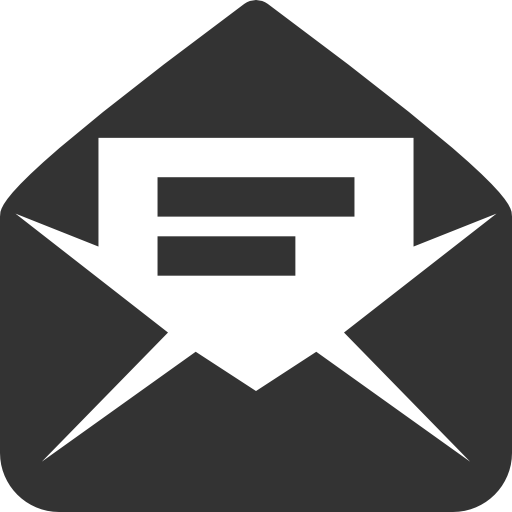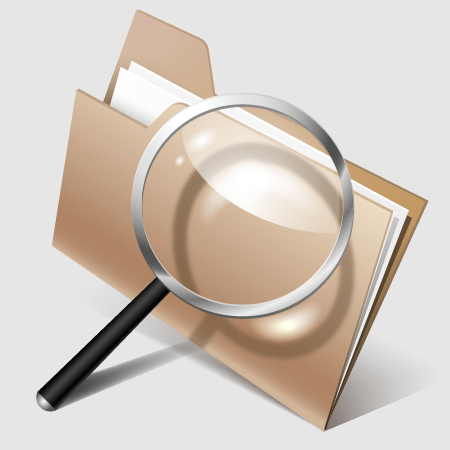
При великому обсязі листів знайти потрібне повідомлення буває дуже і дуже важко. Саме для подібних випадків в поштовому клієнті передбачений механізм пошуку. Однак, бувають такі неприємні ситуації, коли цей самий пошук відмовляється працювати. Причин цьому може бути багато. Але, є засіб, який в більшості випадків допомагає вирішити цю проблему.
- Отже, якщо у вас перестав працювати Пошук, то відкриваємо меню «Файл» і натискаємо по команді «параметри».
- У вікні «Параметри Outlook» знаходимо вкладку «Пошук» і натискаємо по її заголовку.
- У групі «Джерела» натискаємо на кнопку «Параметри індексування».
- Тепер вибираємо тут «Microsoft Outlook». Тепер натискаємо "змінити" і переходимо до Налаштування.
- Тут необхідно розгорнути список «Microsoft Outlook» і перевірити, щоб всі галочки були на місці.
- Тепер знімаємо всі галочки і закриваємо вікна, в тому числі і сам Outlook.
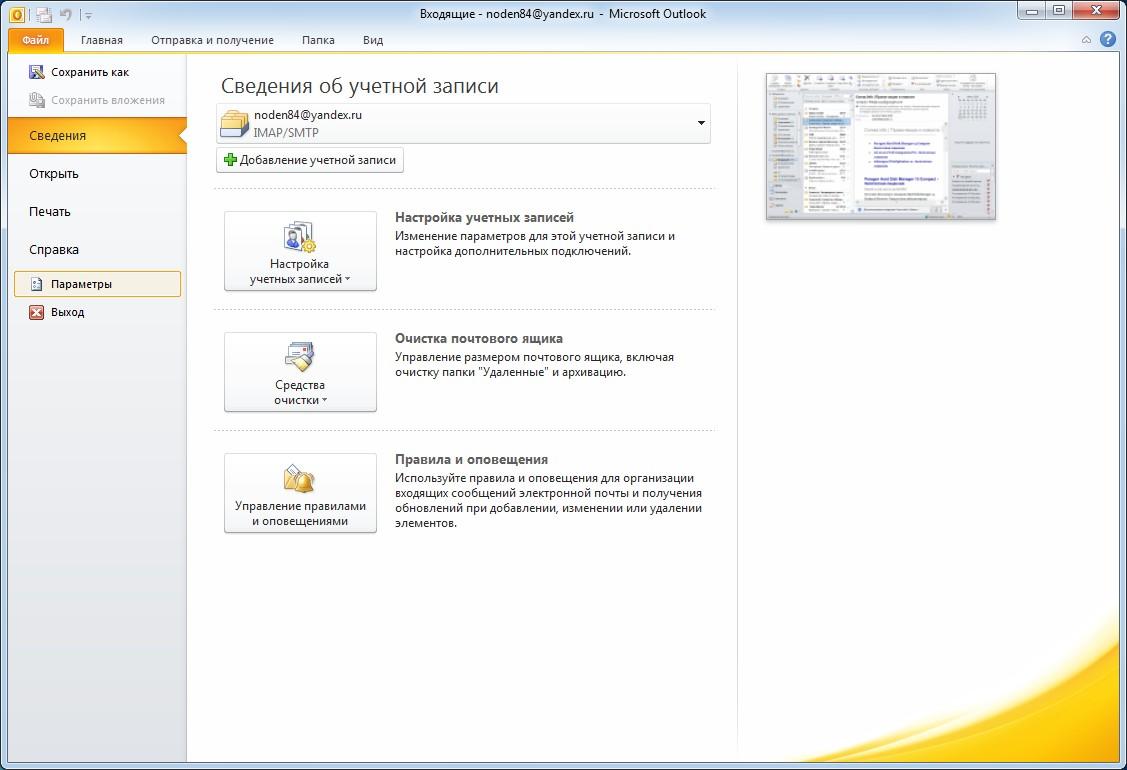
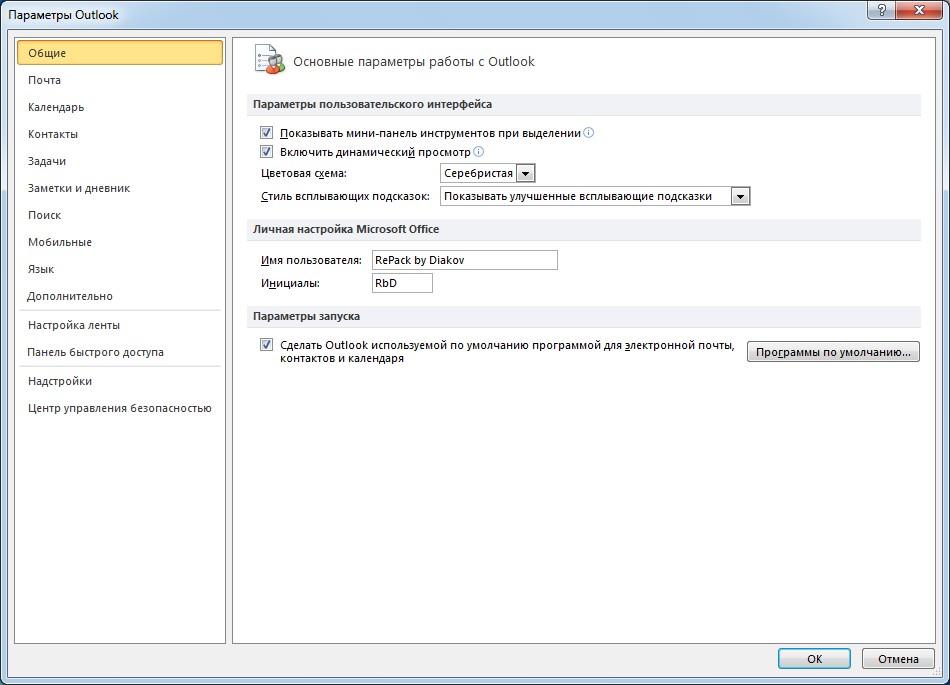
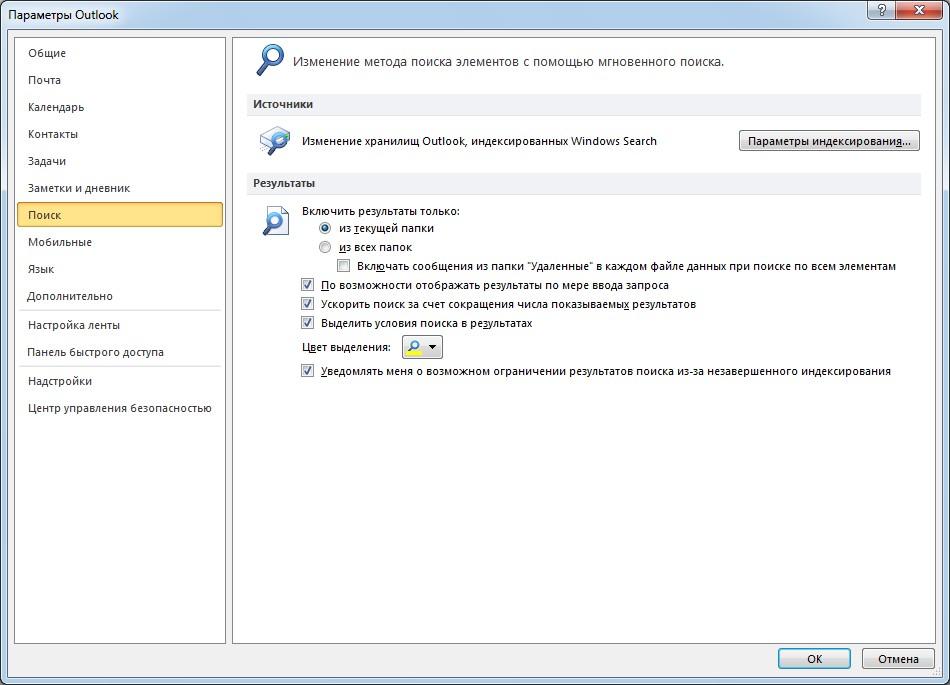
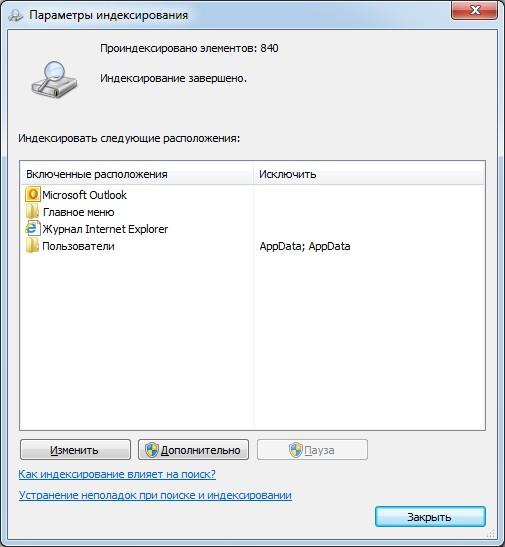
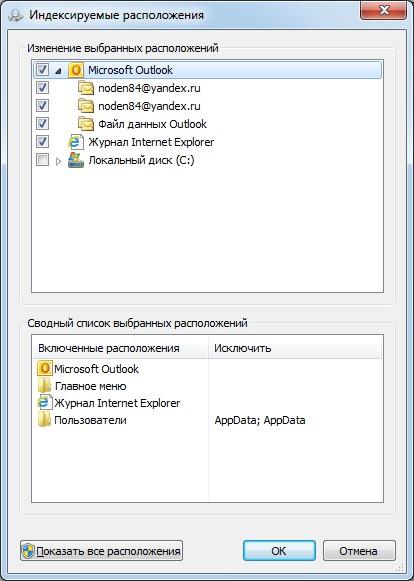
Через пару хвилин знову проробляємо все, вищеописані дії і ставимо все галочки на місце. Натискаємо» ОК " і через пару хвилин можна користуватися пошуком.